Mit Empfehlungen für Rabatte für zugesicherte Nutzung (Committed Use Discount, CUD) können Sie die Ressourcenkosten der Projekte in Ihrem Cloud-Rechnungskonto optimieren. Empfehlungen für Rabatte für zugesicherte Nutzung werden automatisch mithilfe einer Formel generiert, die von Cloud Billing erfasste historische und aktuelle Nutzungsmesswerte analysiert und die durch vorhandene Zusicherungen abgedeckte Nutzung berücksichtigt. Anhand dieser Empfehlungen können Sie zusätzliche Rabatte für zugesicherte Nutzung erwerben und Ihre Google Cloud Kosten weiter optimieren.
Empfehlungen sind für eine Teilmenge ressourcenbasierter Zusicherungen und eine Teilmenge ausgabenbasierter Zusicherungen für zulässige Produkte verfügbar, einschließlich flexibler Compute Engine-Zusicherungen.
In den Leitfäden auf dieser Seite finden Sie Informationen zu den folgenden Aufgaben:
- Zusicherungsempfehlungen verstehen
- Berechtigungen für den Zugriff auf Empfehlungen festlegen
- Empfehlungen abrufen
- Zusammenfassung der Empfehlungen auswerten
- Szenarien für Einsparungen durch ausgabebasierte CUDs simulieren
- Empfehlungen zum Kauf zusätzlicher Zusicherungen anwenden
- Empfehlungen verwerfen
- Einstellungen für Empfehlungen konfigurieren
Weitere Informationen zum Recommender-Dienst finden Sie in der Recommender-Übersicht.
Zusicherungsempfehlungen verstehen
Mit den Empfehlungen für Rabatte für zugesicherte Nutzung können Sie Ausgaben- und Nutzungsmuster in Ihren Google Cloud -Projekten identifizieren. Ihre Ausgabenmuster generieren Empfehlungen für ausgabenbasierte Zusicherungen, einschließlich flexibler Compute-Zusicherungen, und Ihre Nutzungsmuster in Compute Engine generieren Empfehlungen für ressourcenbasierte Zusicherungen. Bei den Empfehlungen für ressourcenbasierte Zusicherungen wird auch die Verwendung von benutzerdefinierten Maschinentypen in der Compute Engine berücksichtigt. Durch den Kauf der empfohlenen Zusicherungen können Sie IhreGoogle Cloud -Kosten optimieren.
Berechtigungen zum Aufrufen und Ändern von Empfehlungen
Bitten Sie Ihren Administrator, Ihnen je nach Bedarf die folgenden vordefinierten IAM-Rollen zuzuweisen:
Wenn für Ihr Cloud-Rechnungskonto die Rabattfreigabe für ressourcenbasierte Zusicherungen aktiviert ist, benötigen Sie eine der folgenden Rollen für das Cloud-Rechnungskonto:
- Damit Empfehlungen nur angezeigt werden, weisen Sie die Rolle Rechnungskontobetrachter (
roles/billing.viewer) zu. - Damit Empfehlungen aufgerufen und geändert werden können, weisen Sie die Rolle Rechnungskontoadministrator (
roles/billing.admin) zu.
Informationen zum Zuweisen dieser Rollen, um den Zugriff auf ein Cloud-Rechnungskonto zu verwalten
- Damit Empfehlungen nur angezeigt werden, weisen Sie die Rolle Rechnungskontobetrachter (
Wenn für Ihr Cloud-Rechnungskonto keine Rabattfreigabe für ressourcenbasierte Zusicherungen aktiviert ist, benötigen Sie für jedes Projekt, das mit Ihrem Cloud-Rechnungskonto verknüpft ist und für das Rabatte für die zugesicherte Nutzung erworben wurden, eine der folgenden Rollen:
- Damit nur Empfehlungen angezeigt werden, weisen Sie den Projekten die Rolle Betrachter (
roles/viewer) zu. - Damit Empfehlungen aufgerufen und geändert werden können, weisen Sie den Projekten die Rolle Inhaber (
roles/owner) oder Bearbeiter (roles/editor) zu.
Weitere Informationen zum Zuweisen dieser Rollen, um den Zugriff auf Projekte zu verwalten
- Damit nur Empfehlungen angezeigt werden, weisen Sie den Projekten die Rolle Betrachter (
Wenn Sie benutzerdefinierte Rollen verwenden, aktualisieren Sie die benutzerdefinierte Rolle, um die folgenden einzelnen Berechtigungen einzuschließen:
(Klicken, um zu maximieren) Erforderliche Berechtigungen für benutzerdefinierte Rollen
Berechtigungen zum Simulieren von Szenarien für Einsparungen durch Rabatt für zugesicherte Nutzung
- Wenn Sie Szenarien basierend auf Listenpreisen simulieren möchten, benötigen Sie
billing.cudrecommendations.generateDefaultPriceSavingRecommendation - Wenn Sie einen Vertrag mit kundenspezifischen Preisen haben, müssen Sie
billing.cudrecommendations.generateCustomPriceSavingRecommendationSzenarien basierend auf Ihren benutzerdefinierten Preisen simulieren.
Berechtigungen zum Aufrufen von Empfehlungen
So rufen Sie ausgabenbasierte CUD-Empfehlungen auf:
recommender.spendBasedCommitmentRecommendations.getrecommender.spendBasedCommitmentRecommendations.listrecommender.spendBasedCommitmentInsights.getrecommender.spendBasedCommitmentInsights.listrecommender.spendBasedCommitmentRecommenderConfig.get
So rufen Sie ressourcenbasierte CUD-Empfehlungen auf:
recommender.usageCommitmentRecommendations.getrecommender.commitmentUtilizationInsights.getrecommender.usageCommitmentRecommendations.listrecommender.commitmentUtilizationInsights.list
Berechtigungen zum Ändern von Empfehlungen
So ändern Sie ausgabenbasierte CUD-Empfehlungen:
recommender.spendBasedCommitmentRecommendations.updaterecommender.spendBasedCommitmentInsights.updaterecommender.spendBasedCommitmentRecommenderConfig.update
So ändern Sie ressourcenbasierte Empfehlungen für Rabatte für zugesicherte Nutzung:
recommender.usageCommitmentRecommendations.updaterecommender.commitmentUtilizationInsights.update
Empfehlungen aufrufen
Es gibt verschiedene Möglichkeiten, Empfehlungen für Rabatte für zugesicherte Nutzung aufzurufen.
Im FinOps-Hub finden Sie Empfehlungen für Zusicherungen, die auf die gesamte Nutzung Ihres Cloud-Rechnungskontos angewendet werden können.
Wenn Sie sich Zusicherungsempfehlungen für ein bestimmtes Projekt ansehen möchten, das Ihnen gehört, rufen Sie die Seite Kostenempfehlungen im Recommendations Hub in der Google Cloud Console auf.
Führen Sie einen der folgenden Schritte aus, um Empfehlungen für Rabatte für zugesicherte Nutzung für Ihr Cloud-Rechnungskonto aufzurufen:
| Alle Empfehlungen für ein Cloud-Rechnungskonto ansehen | Empfehlungen für ein bestimmtes Projekt ansehen |
|---|---|
Wenn Sie Berechtigungen für Cloud-Rechnungskonten haben, können Sie über den FinOps-Hub Empfehlungen für Rabatte für zugesicherte Nutzung für die gesamte Nutzung erhalten, die dem Cloud-Rechnungskonto in Rechnung gestellt wird. |
Wenn Sie Berechtigungen für ein bestimmtes Projekt haben, können Sie sich im Recommendations Hub auf der Seite Kostenempfehlungen ressourcenbasierte Empfehlungen für die zugesicherte Nutzung für das Projekt ansehen. |
Zusammenfassung der Empfehlungen auswerten
Im Folgenden sehen Sie ein Beispiel für eine Zusammenfassungskarte mit einer ausgabenbasierten CUD-Empfehlung. Das Diagramm zeigt, wie die Empfehlung berechnet wird. Im Allgemeinen basieren Empfehlungen auf Ihrer Ressourcennutzung, dem Anteil Ihrer Nutzung, den Sie mit Rabatten für zugesicherte Nutzung abdecken möchten, und Ihren vorhandenen Rabatten für zugesicherte Nutzung. Das Diagramm zeigt Ihnen den Nutzungsgrad an, bei dem Sie durch den Erwerb einer Zusicherung Kosten sparen.
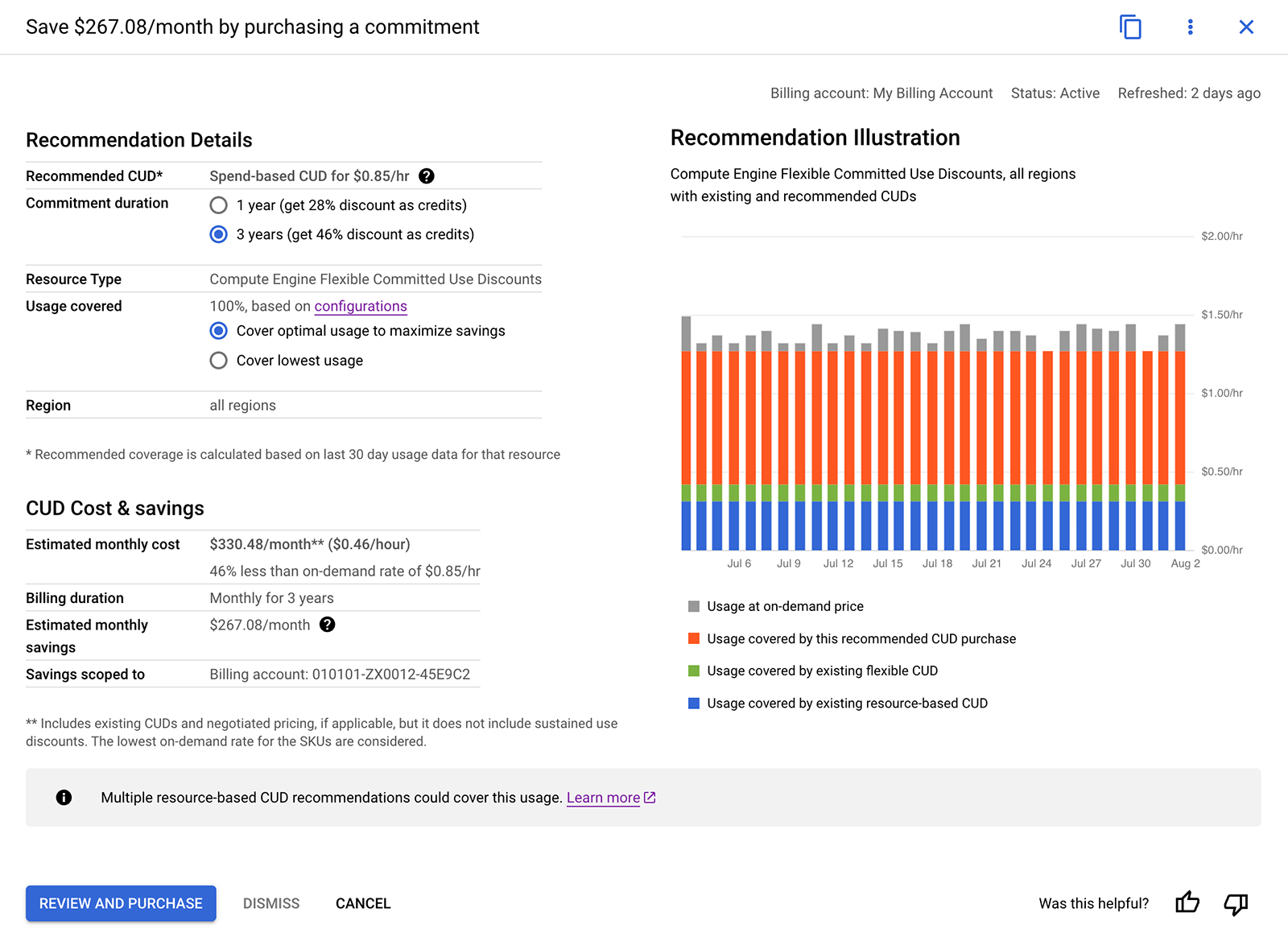
Optimale Nutzung schätzen
Nutzungsstatistiken
Eine kurze Erklärung dazu, wie Ihre ausgabenbasierte Empfehlung berechnet wurde, finden Sie im Abschnitt Nutzungsstatistiken der Empfehlung. Unter „Nutzungsstatistiken“ wird der Break-even-Point für Ihren Kauf mit Zusicherung erläutert. Je nach Details Ihrer Empfehlung zur Kampagnenoptimierung sieht Ihre Statistik zur Nutzung beispielsweise so aus:
„Mit der empfohlenen Abdeckung des Rabatts für zugesicherte Nutzung von 90,00 $/Stunde bleiben die Einsparungen positiv, selbst wenn die infrage kommende Nutzung um 54 % sinkt.“
Beispiel für die Berechnung der optimalen Nutzung
Ziehen Sie den Prozentsatz des Rabatts für die zugesicherte Nutzung von 100 ab, um die Ressourcennutzung zu schätzen, bei der Sie Ihre Kosten ausgleichen. Wenn Sie beispielsweise eine Empfehlung für einen Cloud SQL-CUD für ein Jahr mit einem Rabatt von 25 % erhalten, beträgt die Ressourcenauslastung, bei der die Unterbrechung ausgeglichen wird, 100% - 25% = 75%.
Beachten Sie zum Verständnis der Schätzung eine Cloud SQL-Nutzung von 100 $ zum Listenpreis. Wenn Ihre Cloud SQL-Instanzen zu 100 % Betriebszeit ausgeführt werden und Sie sich für einen einjährigen ausgabenbasierten CUD mit einem Rabatt von 25 % registrieren, zahlen Sie $100 - (25% of $100)
= $75 für Ihre Nutzung.
Wenn sich die Verfügbarkeit Ihrer Cloud SQL-Instanzen auf 80 % verringert, beträgt der Listenpreis 80 $. Mit einer Zusicherung zahlen Sie jedoch 75 $ für Ihre Nutzung, wodurch Sie immer noch einen ($80 - $75) / $80 = 0.0625- oder eine 6.25%-Rabatt auf den Listenpreis erhalten.
Auch bei einer Verfügbarkeit von 75 % sind Ihre Kosten die gleichen, als würden Sie den Listenpreis bezahlen, und bei weniger als 75 % Verfügbarkeit sparen Sie durch die Anmeldung für eine Zusicherung kein Geld mehr.
Eine kurze Erklärung dazu, wie Ihre ausgabenbasierte Empfehlung berechnet wurde, finden Sie im Abschnitt Nutzungsstatistiken der Empfehlung.
Szenarien für Einsparungen durch Rabatte für zugesicherte Nutzung simulieren
Im FinOps Hub können Sie eine ausgabenbasierte oder ressourcenbasierte Empfehlung für Rabatte für zugesicherte Nutzung als Ausgangspunkt verwenden, um verschiedene Nutzungsszenarien zu simulieren. Sie können die Empfehlung anpassen, um eine Zusicherung zu erwerben, mit der Sie Ihre Einsparungen maximieren.
Szenariomodell für Rabatt für zugesicherte Nutzung erstellen
- Wenn Sie eine Empfehlung im FinOps-Hub anpassen möchten, klicken Sie auf die Empfehlung, die Sie modellieren möchten.
- Klicken Sie auf der Detailseite der Empfehlung auf Szenario erstellen.
Verwenden Sie im Tool zur Szenariomodellierung die Optionen, die Ihre Nutzung am besten widerspiegeln. So können Sie die Empfehlung anpassen:
Abschnitt Empfehlung auf Basis des Nutzungsverlaufs: Standardmäßig basiert die Empfehlung auf der Nutzung der letzten 30 Tage. Wenn Sie die Nutzung über einen längeren Zeitraum analysieren möchten, ändern Sie die Anzahl der Tage, die berücksichtigt werden sollen.
Wenn Sie Tage ausschließen möchten, an denen die Nutzung möglicherweise atypisch war, z. B. einen Zeitraum mit ungewöhnlich hoher Nachfrage, aktivieren Sie Nutzungsverlauf bestimmter Tage ignorieren und geben Sie einen Zeitraum an.
Die Empfehlung wird anhand der Anzahl der ausgewählten Tage und der ausgeschlossenen Datumsangaben neu berechnet.
Abschnitt Abgedeckte infrage kommende Nutzung: Sie können die Menge der Nutzung modellieren, die von einem Rabatt für zugesicherte Nutzung abgedeckt wird. Das hängt vom Typ des Rabatts für zugesicherte Nutzung ab:
- Bei ausgabenbasierten Rabatten für zugesicherte Nutzung können Sie einen Prozentsatz der Ausgaben pro Stunde festlegen.
- Bei ressourcenbasierten Rabatten für zugesicherte Nutzung können Sie eine Anzahl der verwendeten Ressourceneinheiten festlegen.
Damit Sie Ihre tatsächliche Nutzung besser modellieren können, wird in diesem Abschnitt eine Meldung mit Ihrer tatsächlichen stabilen Nutzung für den Datumsbereich des Modells angezeigt.
Abschnitt CUD-Zeitraum: Sie können einen Zeitraum von 1 Jahr oder 3 Jahren für das CUD-Szenariomodell auswählen. Die Empfehlung wird neu berechnet, wenn Sie den ausgewählten Zeitraum ändern.
Der folgende Screenshot zeigt beispielsweise eine Empfehlung für ein CUD-Szenariomodell für den Kauf eines flexiblen Compute-Zusicherungs für drei Jahre, basierend auf der Nutzung in den letzten 60 Tagen, jedoch ohne die Nutzung zwischen dem 12. Mai 2024 und dem 18. Mai 2024.
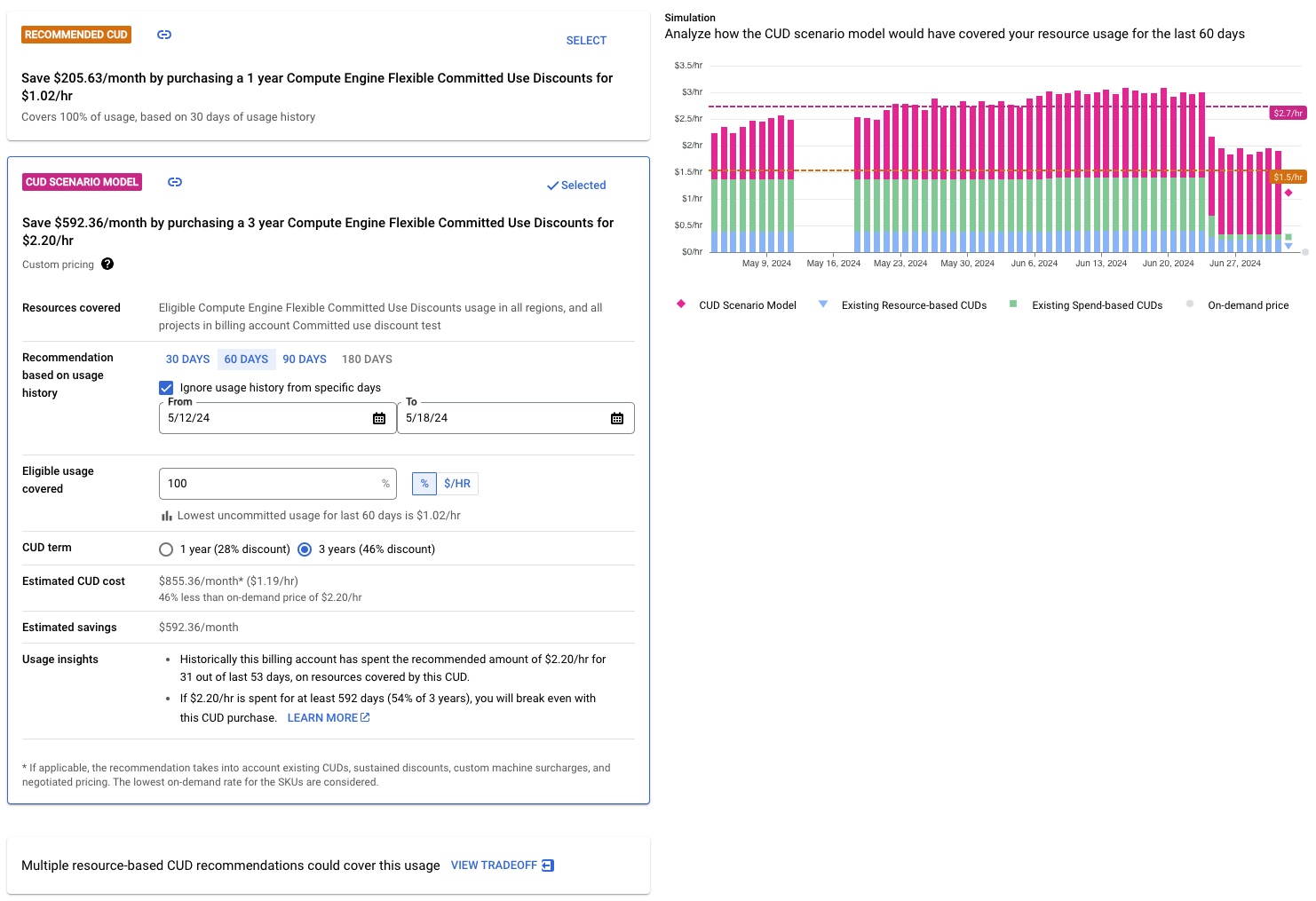
Nutzungsstatistiken im Szenariomodell
Im Szenariomodell für den Rabatt für zugesicherte Nutzung finden Sie im Abschnitt Nutzungsstatistiken eine kurze Erläuterung dazu, wie Ihre ausgabenbasierte Empfehlung berechnet wurde. Die Nutzungsstatistiken für das Szenario umfassen Ihre bisherigen Ausgabenmuster für den empfohlenen Betrag und den Break-even-Point für den Kauf mit Bindung. Je nach Details Ihres Szenariomodells für die CUD sehen Ihre Nutzungsstatistiken beispielsweise so aus:
- „In der Vergangenheit hat dieses Rechnungskonto den empfohlenen Betrag von 2,20 $ pro Stunde an 31 der letzten 53 Tage für Ressourcen ausgegeben, die durch diesen Rabatt für zugesicherte Nutzung abgedeckt sind.“
- „Wenn Sie mindestens 592 Tage lang (54% von 3 Jahren) 2,20 $/Stunde ausgeben, überschreiten Sie mit dem Kauf dieses Rabatts für zugesicherte Nutzung die Gewinnschwelle.“
Szenariomodell für Rabatt für zugesicherte Nutzung freigeben
Wenn Sie die Konfiguration des Szenarios mit anderen teilen möchten, klicken Sie auf In Zwischenablage kopieren, um einen Link zu kopieren, den Sie teilen können. Wenn Ihre Empfänger den Link öffnen, sehen sie das Szenario mit den von Ihnen ausgewählten Parametern und aktuelle Informationen zur zusätzlichen Nutzung, die vor dem Öffnen des Links erfolgt.
Empfehlungen zum Kauf zusätzlicher Zusicherungen anwenden
Nachdem Sie die Empfehlung geprüft und die Optionen ausgewählt haben, die Ihren Anforderungen entsprechen, können Sie mit dem Kaufprozess beginnen.
Ressourcenbasierte Empfehlungen prüfen und kaufen
Rufen Sie beim Ansehen Ihrer Zusicherungsempfehlungen die Detailseite der Empfehlung auf und gehen Sie so vor:
Klicken Sie unten auf der Seite auf Überprüfen und kaufen.
Prüfen Sie bei Empfehlungen für ausgabenbasierte Zusicherungen die vorausgefüllten Felder im Formular Rabatt für zugesicherte Nutzung erwerben auf deren Korrektheit.
Wenn die Abrechnung für Ihr Cloud-Rechnungskonto in einer anderen Währung als US-Dollar erfolgt, werden die Kosten- und Einsparungsschätzungen sowohl in US-Dollar als auch in Ihrer Landeswährung angezeigt.
Bei Empfehlungen für ressourcenbasierte Zusicherungen werden Sie zum Abschnitt „Compute Engine“ der Google Cloud Console weitergeleitet. Dort können Sie den Kauf über das Formular Rabatt für zugesicherte Nutzung erwerben abschließen.
Möglicherweise werden Sie aufgefordert, ein Projekt auszuwählen. Das ist das Projekt, in dem die Zusicherungen erworben werden. Achten Sie darauf, dass die Compute Engine API im ausgewählten Projekt aktiviert ist und Sie die erforderlichen Berechtigungen für das Projekt haben, um ressourcenbasierte Zusicherungen zu erwerben.
Die Felder im Kaufformular werden basierend auf der Empfehlung vorab ausgefüllt. Prüfen Sie die Felder auf deren Korrektheit und aktualisieren Sie die Werte nach Bedarf.
Weitere Informationen zu ressourcenbasierten Zusicherungen für die Compute Engine
Um den Kauf abzuschließen, klicken Sie nach dem Überprüfen des Formulars auf Kaufen.
Empfehlungen verwerfen
Wenn Sie eine bestimmte Empfehlung nicht mehr sehen möchten, können Sie sie verwerfen. Dadurch wird verhindert, dass alle Nutzer die Empfehlung im FinOps-Hub für die Cloud-Abrechnung oder auf den Seiten des Recommendations Hub sehen.
So schließen Sie Empfehlungen für Ihr Cloud-Rechnungskonto:
Öffnen Sie in der Google Cloud Console den FinOps-Hub für Ihr Cloud-Rechnungskonto.
Klicken Sie unten im Bereich Potenzielle Einsparungen pro Monat auf Alle Empfehlungen ansehen.
Klicken Sie in der Liste der Empfehlungen auf Aktionen und wählen Sie Verwerfen aus.
Standardeinstellungen für Empfehlungen für Rabatte für zugesicherte Nutzung konfigurieren
So passen Sie die Empfehlungen für Rabatte für zugesicherte Nutzung an: Ihre Konfigurationseinstellungen werden innerhalb eines Arbeitstags angewendet.
- Rufen Sie im Bereich „Abrechnung“ der Google Cloud Console die Seite Rabatte für zugesicherte Nutzung (CUDs) auf.
- Wählen Sie Empfehlungen konfigurieren aus.
- Geben Sie den gewünschten Schwellenwert für die Abdeckung als Prozentsatz ein.
- Wählen Sie die gewünschte(n) Laufzeit(en) für die Zusicherung aus.
- Sie können sich Ihre Empfehlungen auf der Seite „Empfehlungen“ ansehen.
Von Empfehlungen unterstützte ressourcenbasierte CUDs
Empfehlungen für ressourcenbasierte CUDs sind nur für vCPUs und Arbeitsspeicher für die folgenden Maschinentypen und ‑familien verfügbar:
- Beschleunigungsoptimierte A2-Serie
- Computing-optimierte C2-Serie
- Computing-optimierte C2D-Serie
- E2-Serie für allgemeine Zwecke
- Speicheroptimierte M1-Serie
- Speicheroptimierte M2-Serie
- N1-Serie für allgemeine Zwecke
- N2-Serie für allgemeine Zwecke
- N2D-Serie für allgemeine Zwecke
- Tau T2D-Serie für allgemeine Zwecke
Weitere Informationen finden Sie unter Ressourcenbasierte Zusicherungen.
Ausgabenbasierte CUDs, die von Empfehlungen unterstützt werden
Ausgabenbasierte CUD-Empfehlungen sind nur für die folgenden Produkte verfügbar:
- AlloyDB for PostgreSQL
- Sicherung und Notfallwiederherstellung
- Backup for GKE
- Dataflow-Streaming-CUD-Abo
- Memorystore
- Spanner
- Cloud SQL
- Flexible CUDs für Compute
- Google Cloud VMware Engine
- Google Cloud NetApp Volumes
Weitere Informationen finden Sie unter Ausgabenbasierte Zusicherungen.
Weitere Informationen
- Weitere Informationen zu Rabatten für zugesicherte Nutzung
- Wirksamkeit der Rabatte für zugesicherte Nutzung analysieren
- Erhaltene Gutschriften in Berichten ansehen
- Informationen zu Einsparungen mit Kostenaufschlüsselungsberichten

